Google Chrome电脑版开启网站可以获取个人位置信息的方法教程
时间:2023-09-12 13:42:05作者:极光下载站人气:0
谷歌浏览器是一款非常好用的专业软件,很多小伙伴都在使用。如果我们希望在电脑版谷歌浏览器中设置允许网站获取位置信息,小伙伴们知道具体该如何进行操作吗,其实操作方法是非常简单的,只需要进行几个非常简单的操作步骤就可以了,小伙伴们可以打开自己的软件后跟着下面的图文步骤一起动手操作起来。如果小伙伴们还没有电脑版谷歌浏览器这款软件,可以在文末处进行下载和安装,方便后续需要的时候可以快速打开进行使用。接下来,小编就来和小伙伴们分享具体的操作步骤了,有需要或者是有兴趣了解的小伙伴们快来和小编一起往下看看吧!
操作步骤
第一步:双击打开电脑版谷歌浏览器;
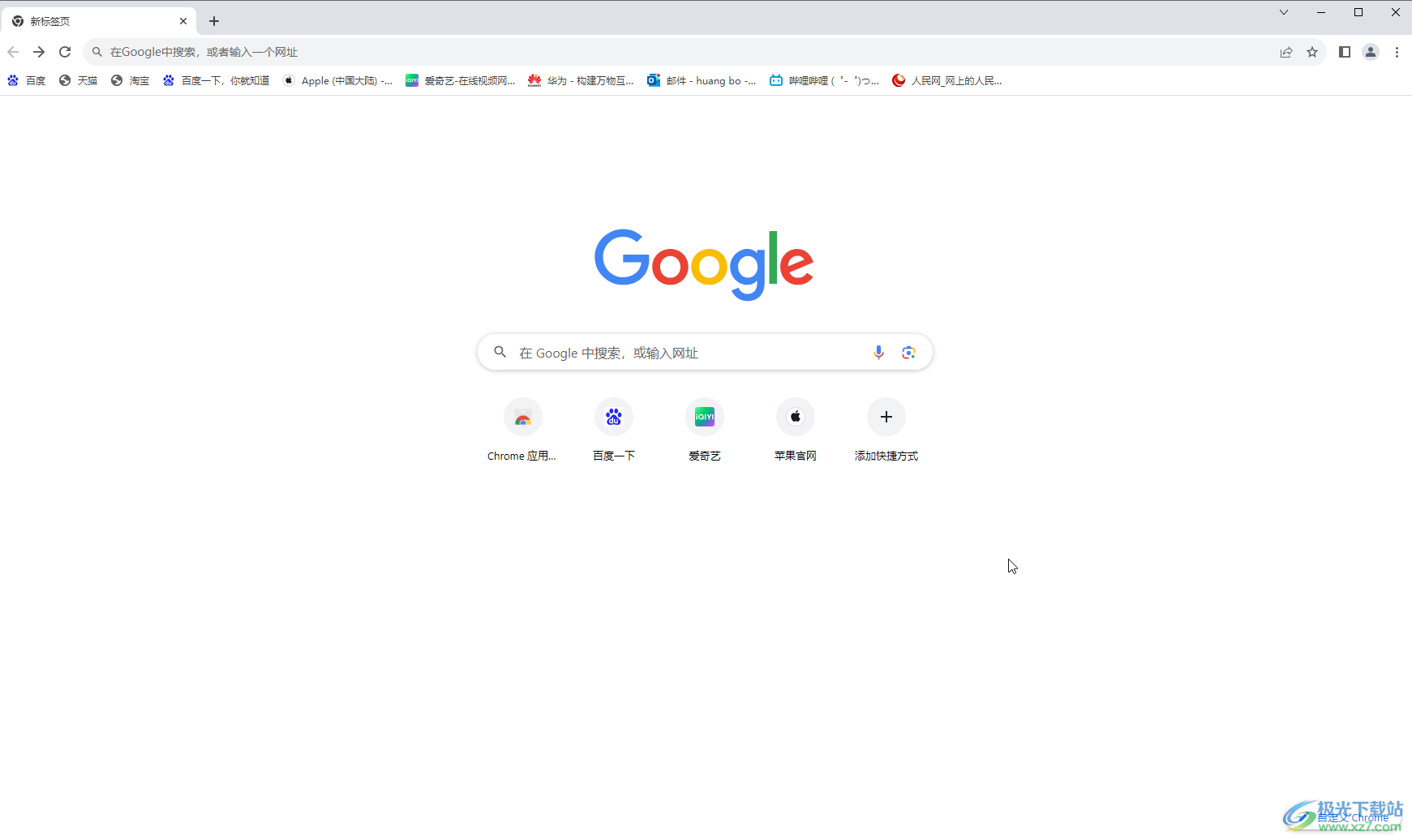
第二步:在界面右上方点击如图所示的三个点图标后点击“设置”;
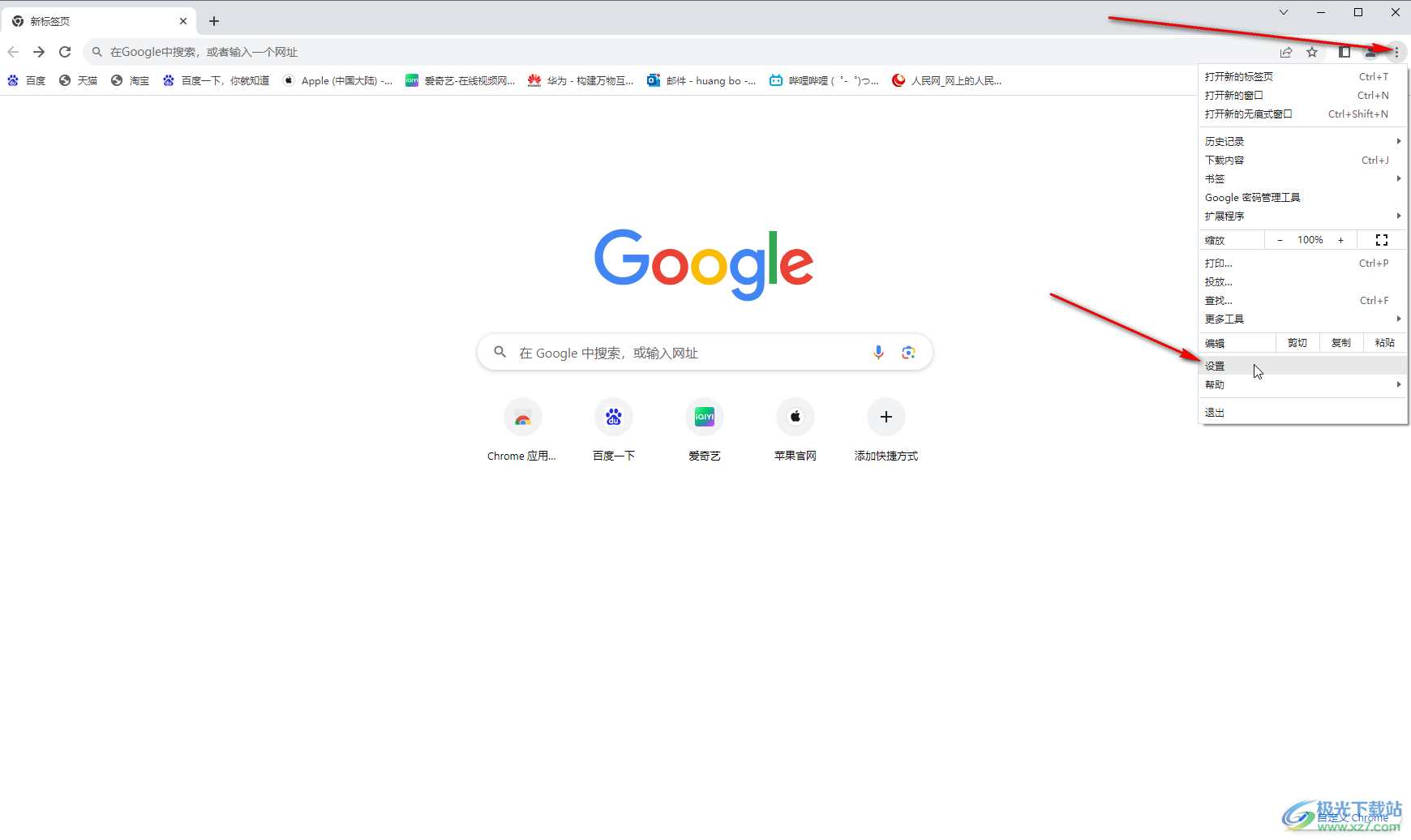
第三步:然后在界面左侧点击“隐私和安全”,在右侧点击“网站设置”;
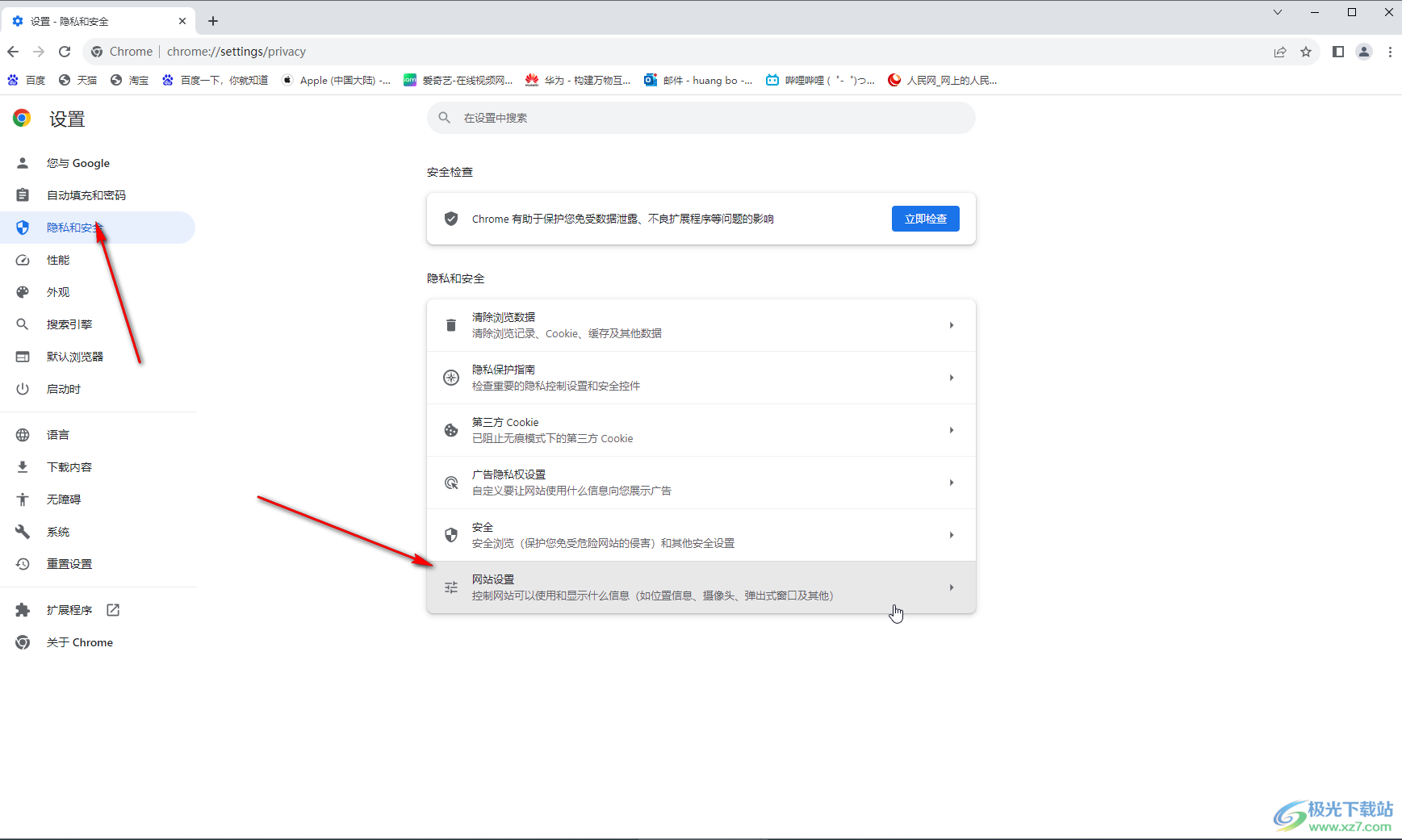
第四步:然后点击“位置信息”;
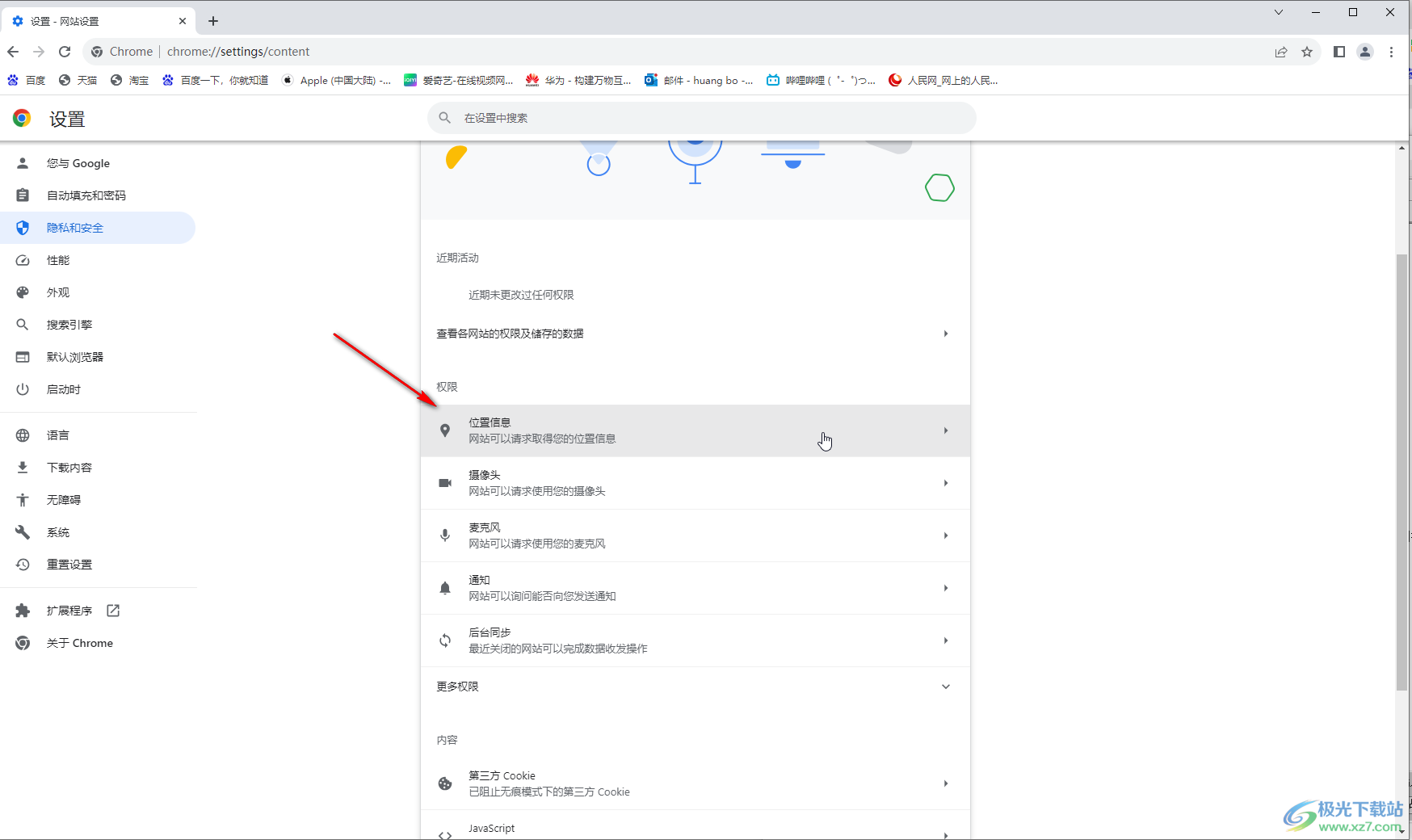
第五步:选择“网站可以请求获取您的文字信息”就可以了。
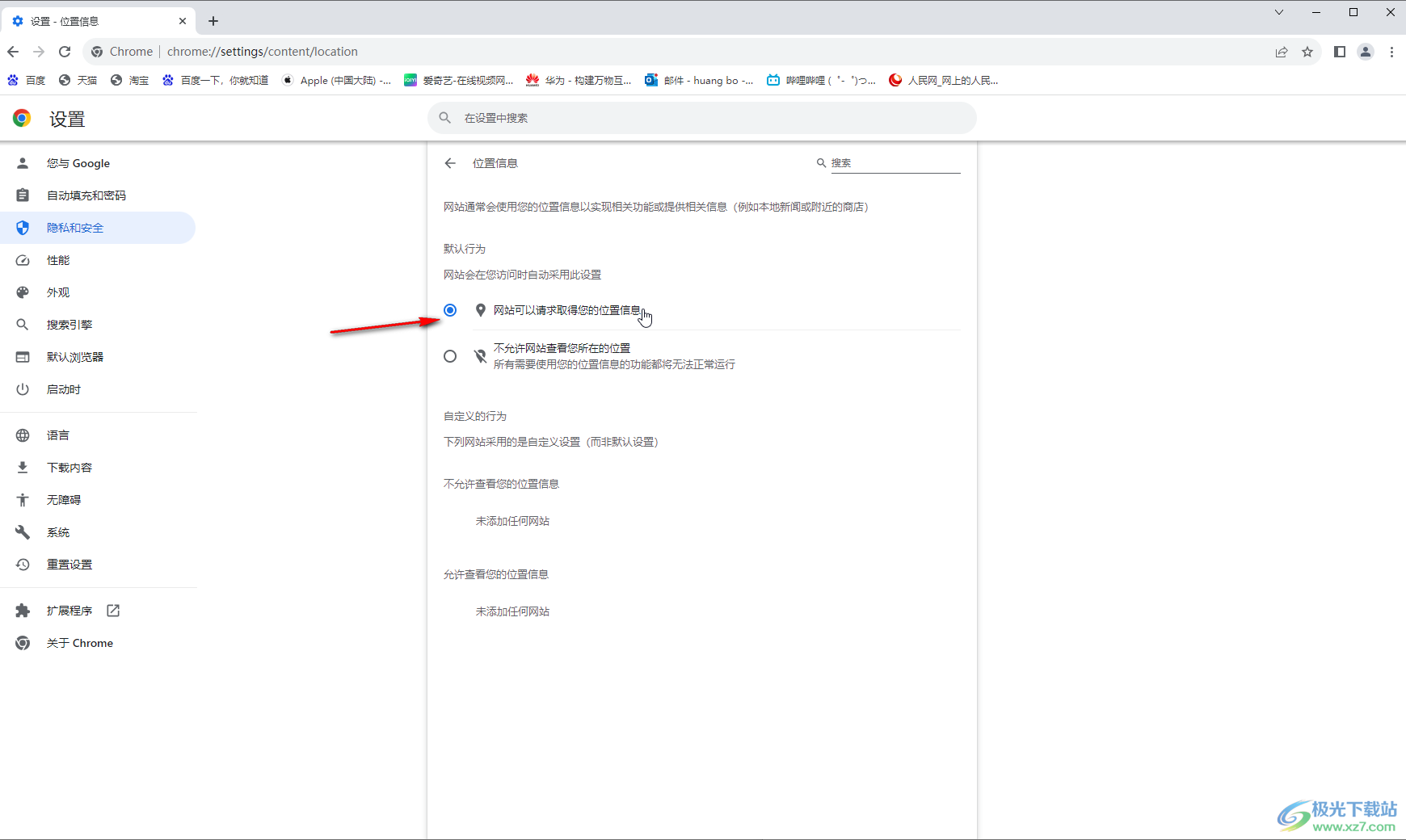
以上就是电脑版谷歌浏览器中设置网站可以请求获取位置信息的方法教程的全部内容了。上面的步骤操作起来都是非常简单的,小伙伴们可以打开自己的软件后一起动手操作起来。

大小:79.30 MB版本:v100.0.4896.75 64位官方最新版环境:WinAll, WinXP, Win7, Win10
- 进入下载
标签谷歌浏览器,位置权限
网友评论